mac强制关闭软件的方法 mac强制退出应用程序的快捷键
更新时间:2024-03-15 09:14:14作者:yang
在使用Mac电脑时,有时候会遇到软件无响应或者卡死的情况,这时候就需要强制关闭软件或者退出应用程序,Mac系统提供了多种方法来实现这一操作,比如通过快捷键或者通过任务管理器来强制关闭软件,让用户能够快速有效地解决问题,提高工作效率。无论是使用Command+Option+Esc快捷键,还是通过Dock中的强制退出选项,都能帮助用户轻松应对各种应用程序异常情况。
mac强制退出应用程序的快捷键:
一、强制退出所有当前界面激活的应用
按住 Command + Option + Shift + Esc 键一两秒,强制退出所有当前界面激活的应用。这是退出有前台界面的应用的最快方法。
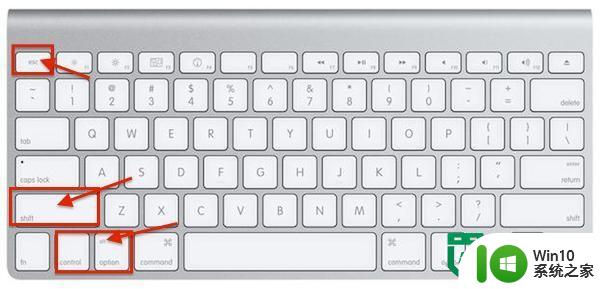
二、调出“强制退出应用”窗口
按住 Command + Option + Esc 键,在弹出的“强制退出应用”窗口中点选要退出的应用名称,并点按“强制退出”按钮,该应用就会立刻退出。
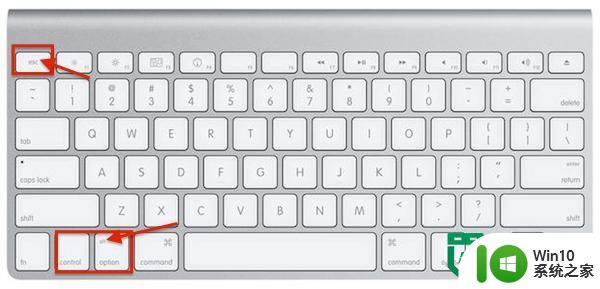
三、从 Dock 强制退出应用
按住 Option 并右键点按 Dock 上的应用图标,在菜单中会出现“强制退出”选项,点选此项便可以将应用退出,不会弹出任何提示。
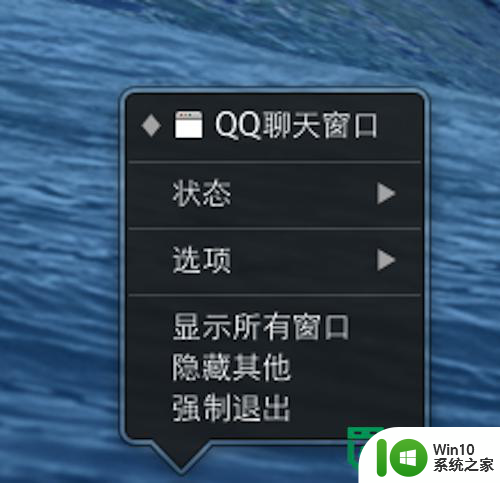
以上就是mac强制关闭软件的方法的全部内容,有遇到这种情况的用户可以按照小编的方法来进行解决,希望能够帮助到大家。
mac强制关闭软件的方法 mac强制退出应用程序的快捷键相关教程
- mac中如何强制关闭程序 mac 强制关闭程序的方法
- 电脑强制退出程序按哪个键 怎样在Windows上强制退出应用程序
- mac系统强制退出程序的图文教程 Mac电脑强制退出程序怎么操作
- windows怎么强制关闭应用程序 windows如何强制关闭软件
- mac强制卸载应用程序操作方法 mac如何卸载程序
- 怎么使用快捷键关闭应用程序 windows快捷键退出应用的方法
- 电脑卡住了如何强制退出界面 Windows操作系统中强制关闭窗口的快捷键有哪些
- mac电脑复制粘贴快捷键 Mac复制粘贴快捷键怎么用
- windows强制关闭进程的方法 windows怎么强制关闭进程
- 电脑强制关机按键是什么 计算机强制关机快捷键
- 如何强制关闭电脑窗口 怎样通过命令行强制关闭电脑程序
- 电脑停止运行程序 如何强制关闭电脑中无响应的程序
- U盘装机提示Error 15:File Not Found怎么解决 U盘装机Error 15怎么解决
- 无线网络手机能连上电脑连不上怎么办 无线网络手机连接电脑失败怎么解决
- 酷我音乐电脑版怎么取消边听歌变缓存 酷我音乐电脑版取消边听歌功能步骤
- 设置电脑ip提示出现了一个意外怎么解决 电脑IP设置出现意外怎么办
电脑教程推荐
- 1 w8系统运行程序提示msg:xxxx.exe–无法找到入口的解决方法 w8系统无法找到入口程序解决方法
- 2 雷电模拟器游戏中心打不开一直加载中怎么解决 雷电模拟器游戏中心无法打开怎么办
- 3 如何使用disk genius调整分区大小c盘 Disk Genius如何调整C盘分区大小
- 4 清除xp系统操作记录保护隐私安全的方法 如何清除Windows XP系统中的操作记录以保护隐私安全
- 5 u盘需要提供管理员权限才能复制到文件夹怎么办 u盘复制文件夹需要管理员权限
- 6 华硕P8H61-M PLUS主板bios设置u盘启动的步骤图解 华硕P8H61-M PLUS主板bios设置u盘启动方法步骤图解
- 7 无法打开这个应用请与你的系统管理员联系怎么办 应用打不开怎么处理
- 8 华擎主板设置bios的方法 华擎主板bios设置教程
- 9 笔记本无法正常启动您的电脑oxc0000001修复方法 笔记本电脑启动错误oxc0000001解决方法
- 10 U盘盘符不显示时打开U盘的技巧 U盘插入电脑后没反应怎么办
win10系统推荐
- 1 番茄家园ghost win10 32位旗舰破解版v2023.12
- 2 索尼笔记本ghost win10 64位原版正式版v2023.12
- 3 系统之家ghost win10 64位u盘家庭版v2023.12
- 4 电脑公司ghost win10 64位官方破解版v2023.12
- 5 系统之家windows10 64位原版安装版v2023.12
- 6 深度技术ghost win10 64位极速稳定版v2023.12
- 7 雨林木风ghost win10 64位专业旗舰版v2023.12
- 8 电脑公司ghost win10 32位正式装机版v2023.12
- 9 系统之家ghost win10 64位专业版原版下载v2023.12
- 10 深度技术ghost win10 32位最新旗舰版v2023.11